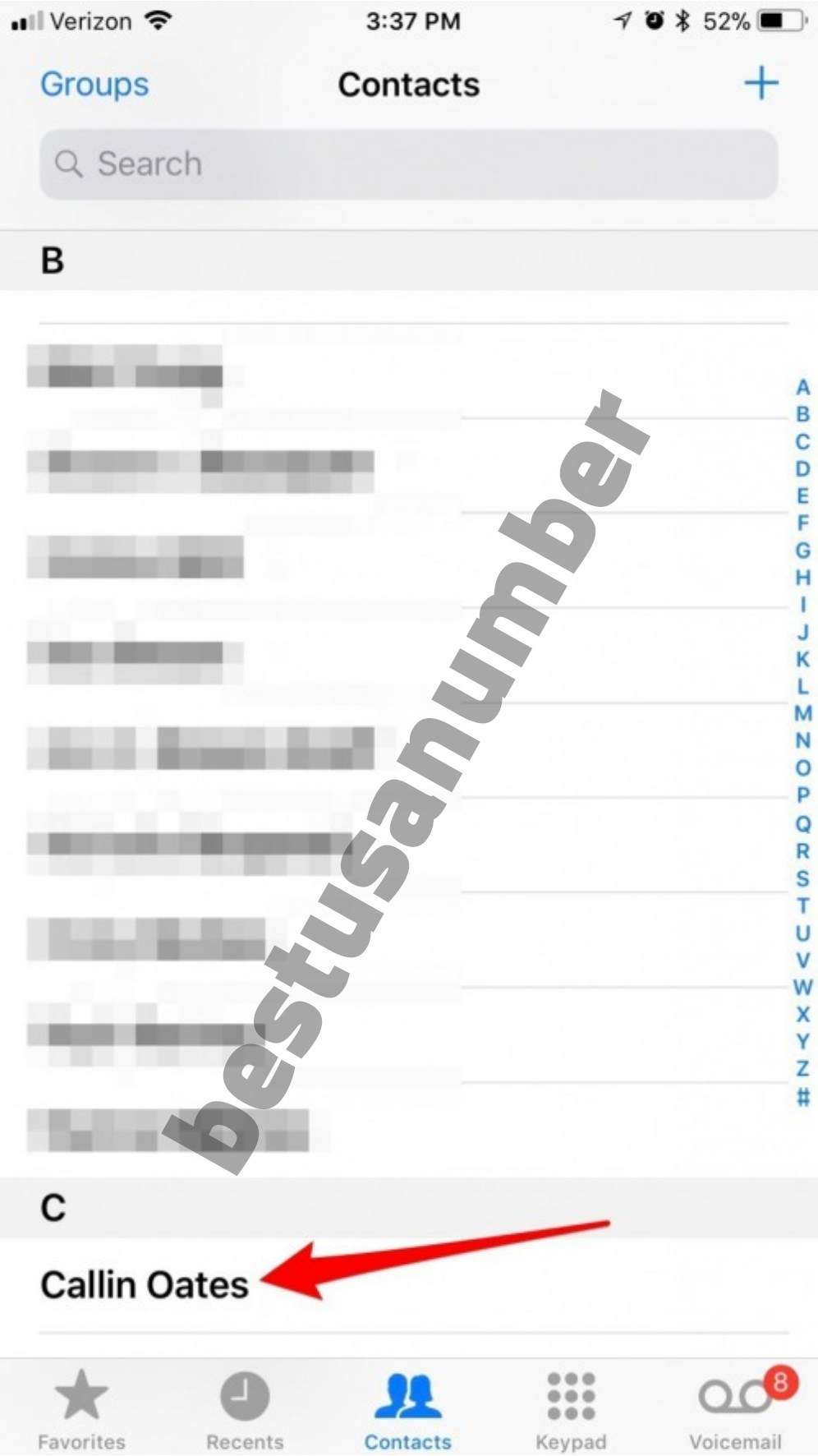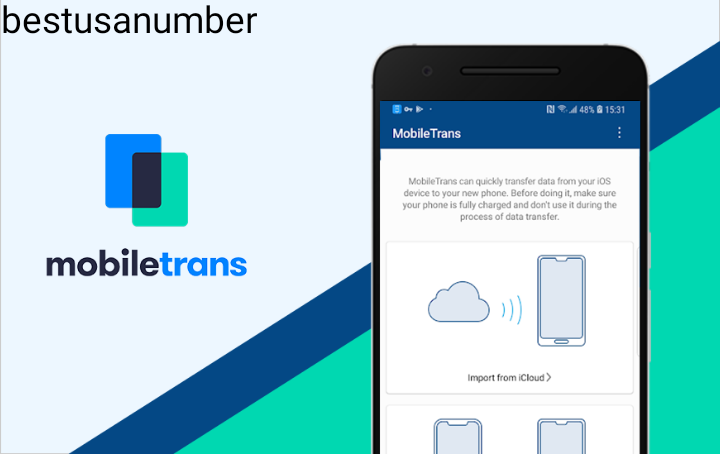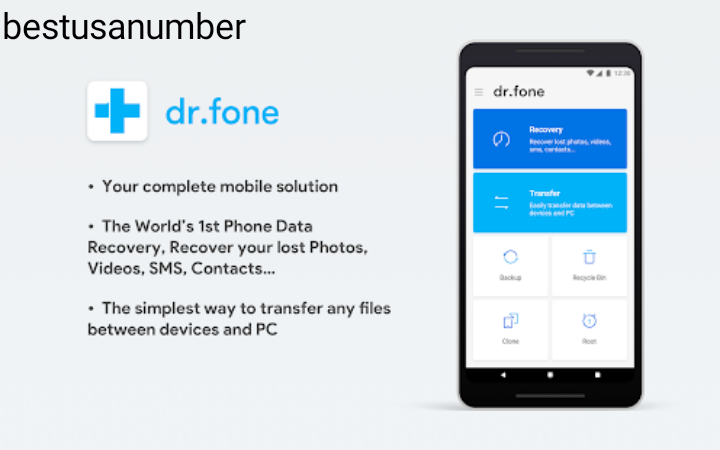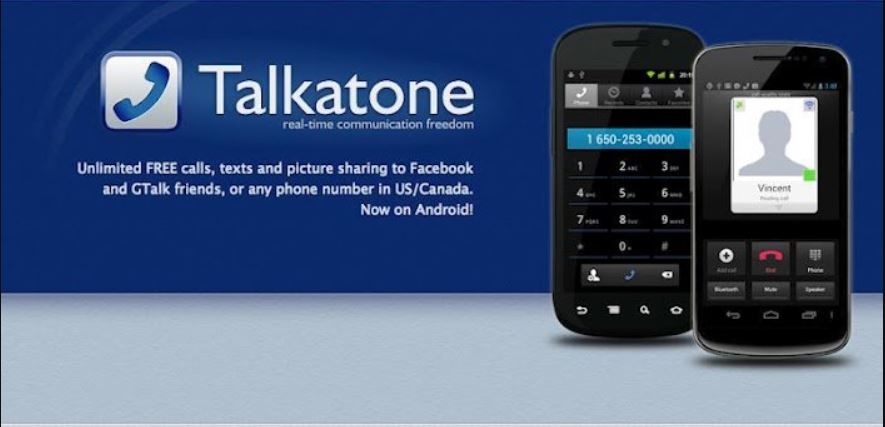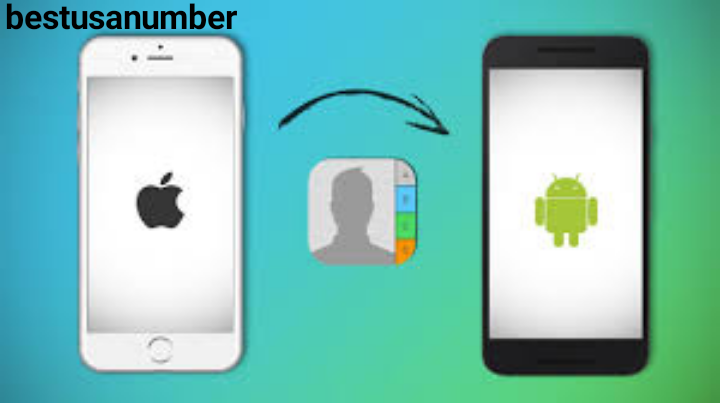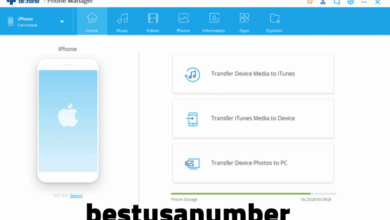طرق نقل جهات الاتصال من أندرويد الى آيفون موضوع يبحث عنه الكثير من الأشخاص. عندما تغير هاتفك الذكى ، فيجب عليك معرفة طرق نقل جهات الاتصال من أندرويد الى آيفون.
محتوى التدوينة
المقدمة
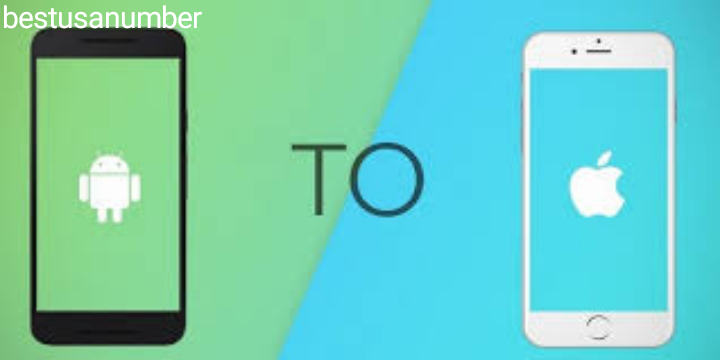
في حين أن الأندرويد لا يزال هو النظام الأساسي للجوّال الأكثر شيوعًا في جميع أنحاء العالم ، فإن نظام التشغيل iOS (أجهزة الآيفون و iPod و iPad الأقدم) يعمل على سد الفجوة تدريجياً لسنوات حتى الآن.
إذا كنت تقوم بالتبديل من الأندرويد إلى الآيفون لمعرفة ما يدور حوله كل هذا العناء ، فيجب أن تعلم أنهما نظامان أساسيان مختلفان تمامًا. لهذا السبب ، قد يكون من الصعب نقل بياناتك من منصة إلى أخرى. وبسبب صعوبة نقل جهات الاتصال بين نظامين مختلفين ، قمنا بشرح طرق نقل جهات الاتصال من أندرويد الى آيفون.
أحد هذه المجالات التي تريد أن تأخذها معك هي جهات الاتصال الخاصة بك. لقد بحثنا واختبرنا وجمعنا قائمة بأفضل طرق نقل جهات الاتصال من أندرويد الى آيفون من أجلك.
طرق نقل جهات الاتصال من أندرويد الى آيفون: تطبيق Move to iOS
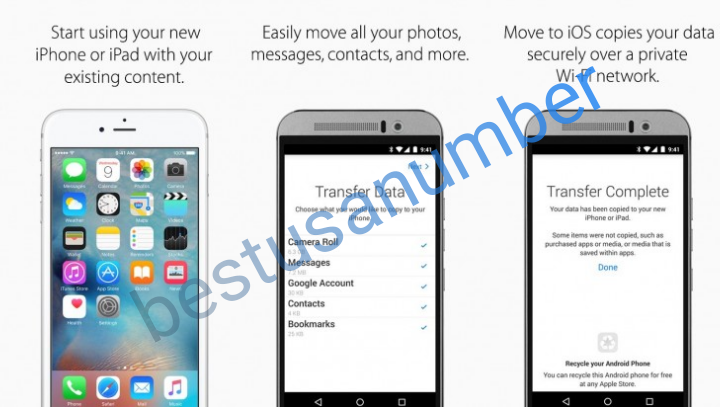
هذه الطريقة من أفضل طرق نقل جهات الاتصال من أندرويد الى آيفون. تجعل Apple نقل البيانات من الأندرويد إلى الآيفون أمرًا سهلاً من خلال تطبيق Move to iOS لأجهزة الأندرويد ، والمتوفر في متجر Google Play.
يجمع هذا التطبيق جميع البيانات الموجودة على جهاز الأندرويد الخاص بك – جهات الاتصال والرسائل النصية والصور ومقاطع الفيديو والتقويم وحسابات البريد الإلكتروني وإشارات مواقع الويب – ثم يقوم باستيرادها إلى الآيفون الجديد عبر Wi-Fi. لا يمكن أن تكون العملية أبسط.
إذا كان لديك هاتف ذكي أو جهاز لوحي يعمل بنظام الأندرويد يعمل بنظام الأندرويد 4.0 أو إصدار أحدث و الآيفون يعمل بنظام التشغيل iOS 9.3 أو أعلى ، فقم بتنزيل تطبيق Move to iOS من Google Play وابدأ.
يدعم تطبيق Move to iOS نقل جهات الاتصال والرسائل وصور الكاميرا ومقاطع الفيديو والتقويمات من هاتف الأندرويد إلى الآيفون الجديد باستخدام الاتصال اللاسلكي. التطبيق الذي أطلقته Apple لمساعدة المستخدمين على التبديل من الأندرويد إلى الآيفون يسمى Move to iOS ، وإليك كيفية مزامنة بياناتك مع هذا التطبيق.
من الملاحظ أن تطبيق Move to iOS يعمل فقط على iDevice الجديد. أي أن هذه الطريقة متاحة فقط إذا كنت تقوم بإعداد الآيفون الخاص بك كجهاز جديد. إذا كنت قد اخترت بالفعل إعداد iPhone الخاص بك كجهاز iPhone جديد ، فستحتاج إلى مسح جميع محتويات الآيفون عبر الإعدادات> عام> إعادة تعيين> مسح جميع المحتويات والإعدادات والبدء من جديد.
- عند إعداد جهاز الآيفون الخاص بك لأول مرة ، بعد بضع خطوات إعداد ، ستدخل شاشة التطبيقات والبيانات. حدد نقل البيانات من الأندرويد ، وسوف يقوم بإنشاء رمز.
- الآن انتقل إلى جهاز الأندرويد الخاص بك ، وقم بتنزيل وتثبيت تطبيق Move to iOS من متجر Google Play.
- افتح التطبيق على هاتف الأندرويد الخاص بك ، وافق على الشروط والأحكام التي تظهر ، ثم انقر فوق التالي للدخول إلى شاشة Find Your Code. ما عليك سوى إدخال الرمز الذي تم إنشاؤه في الخطوة 1 ، وانتظر ظهور شاشة “نقل البيانات”.
- ما عليك سوى تحديد المحتويات التي تريد نقلها على جهاز الأندرويد الخاص بك ، ثم انتظر حتى تكتمل عملية النقل. قد يستغرق الأمر بعض الوقت ، اعتمادًا على مقدار المحتوى الذي حددته. ثم استمر في إنهاء باقي خطوات الإعداد على جهاز الآيفون الخاص بك للاستمتاع به.
تطبيق Move to iOS:
✔ مجاني
✔ يدعم أنواع محتوى متعددة
ولكن يمكن استخدامه فقط أثناء إعداد iPhone
طرق نقل جهات الاتصال من أندرويد الى آيفون: استخدام بطاقة SIM الخاصة بك لنقل جهات الاتصال
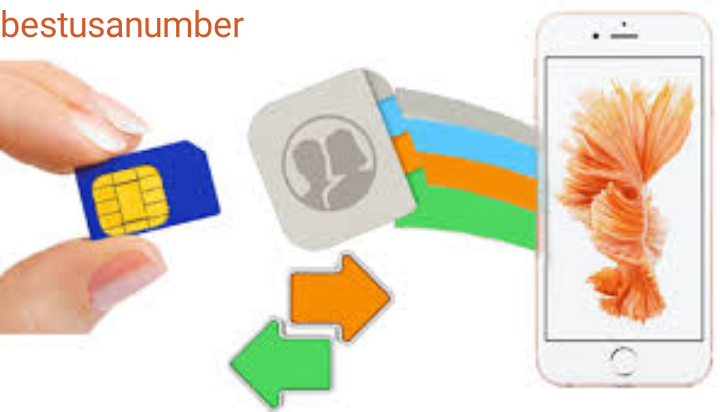
من أفضل طرق نقل جهات الاتصال من أندرويد الى آيفون إذا كنت مهتمًا فقط بنقل جهات الاتصال الخاصة بك وليس بياناتك الأخرى ، فيمكنك استخدام بطاقة SIM في هاتف الأندرويد الخاص بك. نظرًا لأنه يمكنك تخزين بيانات دفتر العناوين على بطاقة الأندرويد SIM ، يمكنك إجراء نسخ احتياطي لجهات الاتصال الخاصة بك هناك ونقلها إلى جهاز الآيفون الخاص بك (يجب أن تكون بطاقات SIM بنفس الحجم في كلا الجهازين بالطبع). تستخدم جميع أجهزة iPhone التي تبدأ بـ الآيفون 5 بطاقات SIM صغيرة الحجم. تعتبر هذه الطريقة من أسهل طرق نقل جهات الاتصال من أندرويد الى آيفون وتتم عن طريق الخطوات التالية:
- فى جهاز الأندرويد الخاص بك ، قم بتشغيل تطبيق جهات الاتصال الخاص بك ، وانقر فوق زر القائمة ، وانتقل إلى الإعدادات. ابحث عن إعداد الاستيراد / التصدير واضغط عليه.
- اضغط على زر تصدير. ثم اختر التصدير إلى بطاقة SIM.
- انتظر حتى يتم تصدير جهات الاتصال إلى بطاقة SIM الخاصة بك.
- عند اكتمال التصدير ، قم بإزالة بطاقة SIM من هاتف الأندرويد الخاص بك وأدخلها في جهاز الآيفون الخاص بك.
- فى جهاز الآيفون ، اضغط على تطبيق الإعدادات لفتحه.
- اضغط على جهات الاتصال (في بعض الإصدارات الأقدم من نظام التشغيل iOS ، هذا هو البريد وجهات الاتصال والتقويمات).
- انقر فوق استيراد جهات اتصال SIM.
عند اكتمال الاستيراد ، ستكون جهات الاتصال الخاصة بك متاحة في تطبيق جهات الاتصال المثبت مسبقًا على جهاز الآيفون الخاص بك.
استخدام بطاقة SIM الخاصة بك لنقل جهات الاتصال:
✔ مجاني
✔ لا حاجة للخدمات الخارجية
✖ يتطلب حجم بطاقة SIM الصحيح
طرق نقل جهات الاتصال من أندرويد الى آيفون: استخدام Google لنقل جهات الاتصال
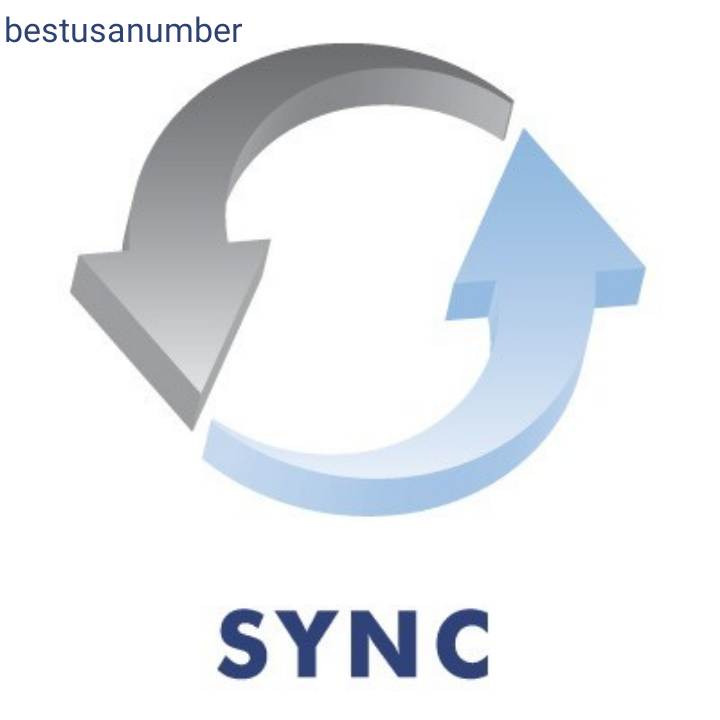
يمكن اعتبار هذه الطريقة من بين أفضل طرق نقل جهات الاتصال من أندرويد الى آيفونيمكنك استخدام قوة السحابة لنقل جهات الاتصال الخاصة بك من Android إلى الآيفون . في هذه الحالة ، يعد استخدام حساب Google الخاص بك هو الخيار الأفضل بسبب دعم كل من الأندرويد و الآيفون له.
يمكنك مزامنة جهات الاتصال الخاصة بك باستخدام حساب Google الخاص بك وتخزينها في السحابة. بهذه الطريقة ، يمكنك الوصول إلى جهات الاتصال الخاصة بك على أي جهاز قمت بتسجيل الدخول إلى حساب Google الخاص بك عليه. تابع الخطوات التالية:
- فى جهاز الأندرويد الخاص بك ، انسخ جهات اتصالك احتياطيًا إلى Google. يجب أن يتم النسخ الاحتياطي تلقائيًا إذا كنت تستخدم حساب Google الخاص بك على جهازك. يمكنك أيضًا النقر فوق الإعدادات ، والحساب ، وحساب Google الذي تريد المزامنة معه ، ثم تبديل مزامنة جهات الاتصال إلى تشغيل.
- بعد القيام بذلك ، أضف حساب Google الخاص بك إلى جهاز iPhone الخاص بك.
- عند إعداد الحساب ، قد تتمكن من تمكين مزامنة جهات الاتصال على الفور. إذا لم يكن كذلك ، فانتقل إلى الإعدادات> كلمات المرور والحسابات واضغط على حساب Gmail.
- انقل شريط تمرير جهات الاتصال إلى الوضع On (الأخضر) ، وستتم مزامنة جهات الاتصال التي أضفتها إلى حسابك في Google مع iPhone.
من الآن فصاعدًا ، سيتزامن أي تغيير تقوم به على دفتر عناوين iPhone مع حساب Google الخاص بك. سيكون لديك نسخة كاملة من دفتر العناوين الخاص بك في مكانين ، احتياطيًا بشكل آمن وجاهز للنقل إلى الأجهزة الأخرى حسب الحاجة.
استخدام Google لنقل جهات الاتصال:
✔مجاني
✔ الوصول إلى جهات الاتصال الخاصة بك من أي جهاز
✖ يتطلب تخزين جهات الاتصال في السحابة
طرق نقل جهات الاتصال من أندرويد الى آيفون: استخدام Contact Transfer
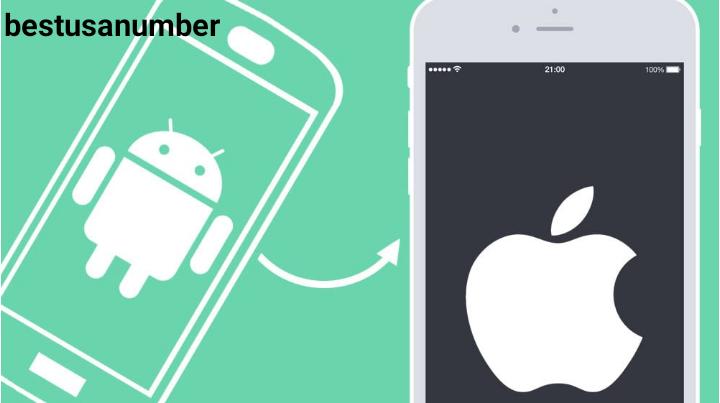
هذه الطريقة تعتبر واحدة من أفضل طرق نقل جهات الاتصال من أندرويد الى آيفون. يمكن لهذه الأداة المفيدة نقل جهات الاتصال بسهولة بين أجهزة Android و iPhone و Windows PC. يمكنه أيضًا إضافة جهات الاتصال وتحريرها وحذفها – ما الذي تحتاجه أكثر؟
يمكن لـ Contact Transfer نقل جهات الاتصال مباشرة من جهاز Android إلى جهاز الآيفون – دون الحاجة إلى مزامنة iTunes أو عمليات الاستيراد عبر السحابة.
- قم بتثبيت برنامج Contact Transfer على جهاز الكمبيوتر الخاص بك ، وتطبيق Contact Transfer Android من متجر Google Play.
- في برنامج Contact Transfer على جهاز الكمبيوتر ، حدد Android كمصدر لك ، و الآيفون كجهاز الوجهة. انقر فوق متابعة.
- قم بتوصيل أجهزتك:
Android: افتح تطبيق “Contact Transfer” على جهاز Android ، ثم انقر على “مسح جهة الاتصال وتحويل رمز الاستجابة السريعة”. ثم استخدم كاميرا جهازك لمسح رمز الاستجابة السريعة الموضح في نقل جهات الاتصال على جهاز الكمبيوتر الخاص بك.
الآيفون : استخدم كابل USB الخاص بجهاز الآيفون لتوصيله بجهاز الكمبيوتر الخاص بك.
ثم انقر فوق “متابعة”. - حدد جهات الاتصال التي ترغب في نقلها. أو انقر فوق مربع الاختيار “الكل” لتحديد كافة جهات الاتصال من قائمتك.
- انقر فوق نقل.
استخدام Contact Transfer:
✔ سريع وسهل
✔ النقل المباشر بين Android و الآيفون باستخدام جهاز كمبيوتر
✖ نقل 5 جهات اتصال مجانًا ؛ الترقية المدفوعة المطلوبة للتحويلات غير المحدودة
طرق نقل جهات الاتصال من أندرويد الى آيفون: استخدام Droid Transfer على جهاز الكمبيوتر
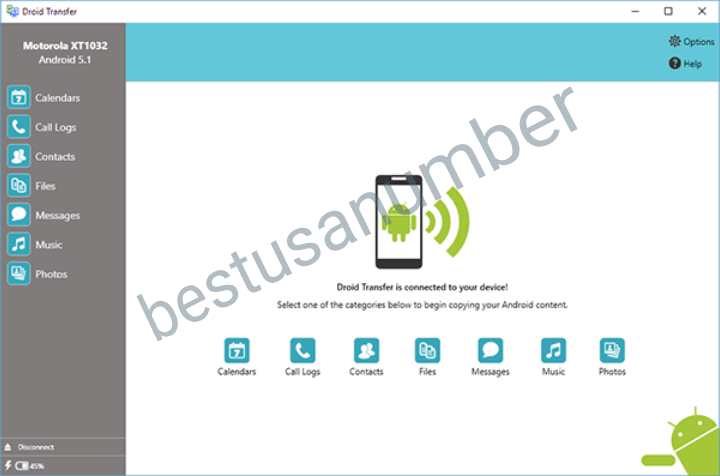
من أفضل طرق نقل جهات الاتصال من أندرويد الى آيفون. يوفر هذا البرنامج لأجهزة الكمبيوتر التي تعمل بنظام Windows عددًا كبيرًا من الميزات للمساعدة في إدارة ملفات Android على جهاز الكمبيوتر الخاص بك.
باستخدام Droid Transfer ، يمكنك تصدير جهات الاتصال إلى جهاز الكمبيوتر الخاص بك ، ونقلها إلى هاتف آخر ، وحذف جهات الاتصال من هاتفك وغير ذلك الكثير.
لنقل جهات الاتصال من Android إلى iPhone ، سنحتاج إلى تصدير جهات الاتصال إلى جهاز الكمبيوتر ، ثم مزامنة جهات الاتصال مع الآيفون باستخدام iTunes. وبسبب هذه المميزات الكثيرة تعتبر هذه الطريقة من أفضل طرق نقل جهات الاتصال من أندرويد الى آيفون.
تصدير جهات اتصال Android إلى جهاز الكمبيوتر:
- قم بتنزيل Droid Transfer وقم بتوصيل جهازك باستخدام Wi-Fi أو USB.
- انقر فوق جهات الاتصال.
- انقر على “نسخ جهات الاتصال …” ، ثم “نسخ إلى جهات الاتصال” لتصدير جميع جهات الاتصال الخاصة بك إلى تطبيق جهات اتصال Windows.
يمكنك نسخ جميع جهات الاتصال عن طريق النقر فوق نسخ جهات الاتصال دون تحديد ، أو النقر فوق جهة اتصال ، ثم استخدام ctrl + a على لوحة المفاتيح. بدلاً من ذلك ، يمكنك تحديد جهات اتصال معينة للتصدير ، إذا لم تكن بحاجة إلى نقلها جميعًا إلى جهاز iPhone الخاص بك.
بمجرد تصدير جهات الاتصال الخاصة بك ، فأنت على استعداد لمزامنتها مع جهاز الآيفون الخاص بك
مزامنة جهات الاتصال من جهاز الكمبيوتر إلى iPhone باستخدام iTunes:
- افتح iTunes وقم بتوصيل جهاز iPhone الخاص بك.
- انقر فوق رمز جهازك ، ثم حدد علامة التبويب المعلومات من القائمة الموجودة على اليسار.
- حدد “مزامنة جهات الاتصال مع” وحدد “جهات اتصال Windows” من خيارات القائمة المنسدلة.
- انقر فوق “تطبيق” لمزامنة جهات الاتصال الخاصة بك من جهات اتصال Windows إلى iPhone الخاص بك!
استخدام Droid Transfer:
✔ جناح إدارة الاتصال الكامل
✔ انقل أي محتوى من Android إلى جهاز الكمبيوتر
✖ يتطلب رخصة شراء للاستخدام